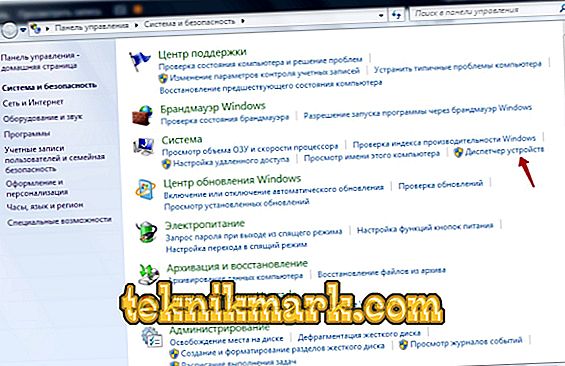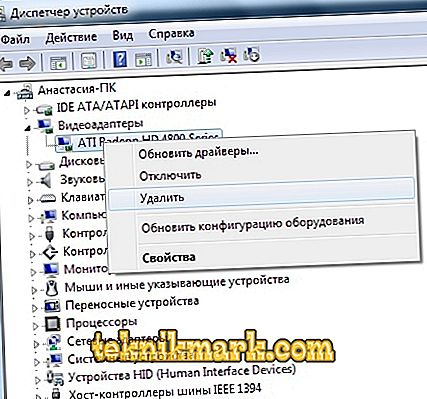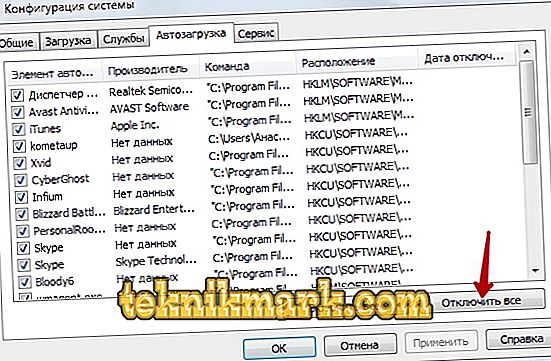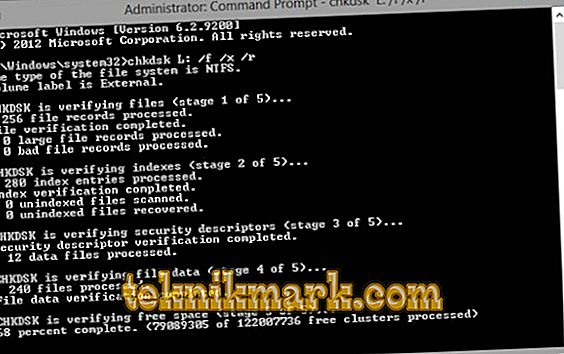Soms treedt een ernstige crash op in het systeem (Windows 7 en hoger zijn bijzonder gevoelig voor deze fout) en hangt het welkomstbericht op het scherm. De complexiteit van deze situatie voegt het onvermogen toe om in te loggen op het account en toegang te krijgen tot beheerfuncties. Hieronder worden manieren beschouwd om het probleem op te lossen.

Problemen met het opstartvenster van Windows oplossen.
Oorzaken van falen
Er kunnen verschillende redenen zijn om de download te stoppen:
- stof in de processor;
- stuurprogramma conflict;
- een groot aantal programma's die met het systeem werken;
- harde schijf fout;
- schade aan systeembestanden;
- malware;
- videokaart van slechte kwaliteit.
Om op betrouwbare wijze vast te stellen in welk geval de problemen van uw systeem verband houden, moeten ten minste elementaire besturingsfuncties worden geopend. Hiertoe start u de computer opnieuw op en, terwijl Windows niet is geladen, drukt u meerdere keren op F8 (afhankelijk van het type BSVV, kunnen andere toetsen het activeren - probeer F2, Shift + F8, Del + F2). Er verschijnt een venster waarin u wordt gevraagd om u aan te melden in de "Veilige modus" - selecteer het en klik op Enter.

Manieren om het probleem op te lossen
De installatie van stuurprogramma's ongedaan maken of opnieuw installeren
Het eerste dat u nodig hebt om de stuurprogramma's te controleren op compatibiliteit met het systeem, omdat in de meeste gevallen deze omstandigheid leidt tot de beëindiging van de lancering. De meest "tegenstrijdige" zijn vaak de stuurprogramma's van een grafische kaart, iets minder vaak - geluid.
- Klik op "Start" en ga naar het "Configuratiescherm" (in Windows 10 is het gemakkelijker te vinden via "Zoeken").
- Kies 'Systeem en beveiliging'.

- Open nu "Apparaatbeheer" - "Videoadapters".
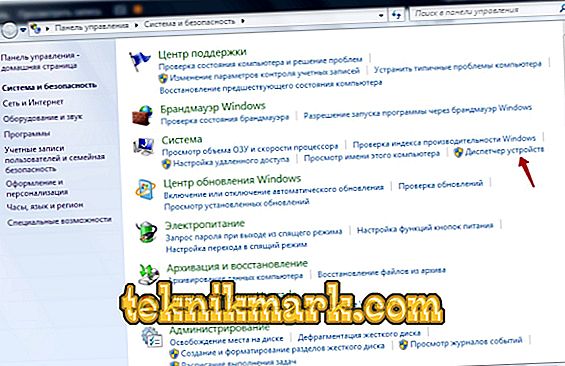
- Klik met de rechtermuisknop op de naam van de videokaart en selecteer "Stuurprogramma's bijwerken".

- Hier zijn we geïnteresseerd in het voorstel "Automatisch zoeken ..." - we zijn het met hem eens en wachten tot updates worden gevonden en geïnstalleerd.
- Na het proberen om het besturingssysteem in te voeren in de normale modus.
Als het niet gelukt is, herhalen we dezelfde manipulaties met elk apparaat. Soms moet u de incompatibele driver volledig verwijderen, zodat deze de download niet hindert. Het systeem zal in dit geval het vervangen door een geschikte tegenpartij, maar met het verlies van sommige functies.
- Ga terug naar "Apparaatbeheer" en klik met de rechtermuisknop op het apparaat met een conflictstuurprogramma.
- Kies "Eigenschappen" - "Stuurprogramma" - "Verwijderen".
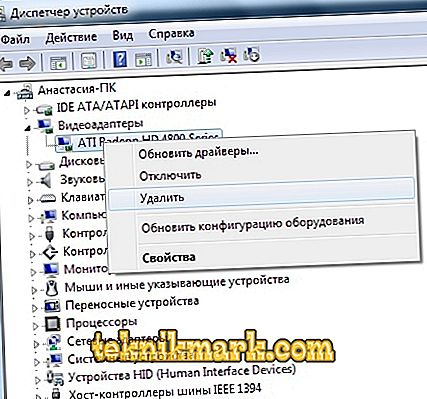
- Start opnieuw en probeer opnieuw in te loggen in de gebruikelijke modus.
Verwijder programma's van autorun
Veel programma's tijdens de installatie gaan automatisch autorun in. De onenigheid van een van hen met de componenten van het systeem kan ervoor zorgen dat deze blijft hangen. Om het probleem op te lossen, moet u conflicterende software identificeren.
- Met behulp van de Win + R-combinatie bellen we het venster "Uitvoeren", typ "msconfig" (zonder aanhalingstekens).
- Open het tabblad "Opstarten".
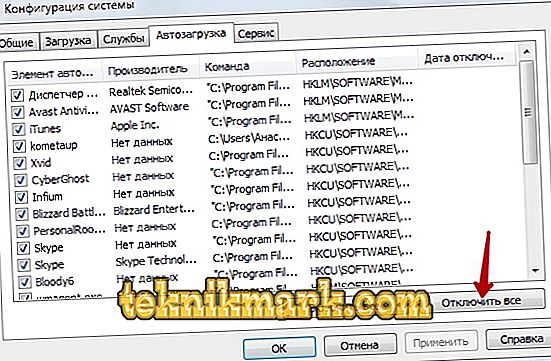
- Verwijder merken van alle toepassingen in de lijst en bewerk de wijzigingen.
- Start het besturingssysteem opnieuw op in de normale modus.
Als het probleem is opgelost, is de bron ervan echt verborgen in de conflicterende toepassing. Om erachter te komen welke, opent u opnieuw "Opstarten" en vinkt u het eerste programma in de lijst aan, controleer dan hoe het systeem start. En doe dit met elk programma totdat je een conflict vindt. Als het besturingssysteem nog steeds niet opstart, controleer dan de harde schijf.
Controleer de harde schijf op fouten
- Klik op Win + R.
- Voer in het geopende venster "cmd" in.
- Nu hebben we het "Opdrachtregel" paneel, waar je "chkdsk / f" moet typen (negeer de aanhalingstekens) en klik op Enter.
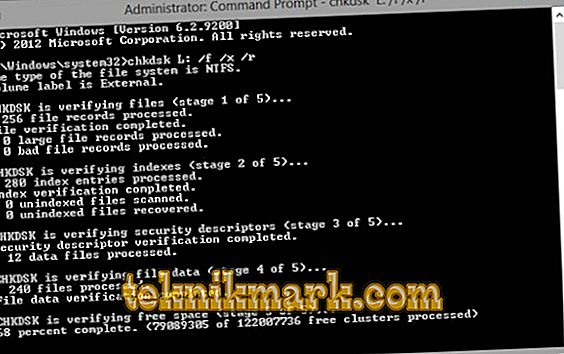
- Er verschijnt een bericht met de melding dat de controle niet kon worden uitgevoerd omdat de schijf bij een ander proces is betrokken en een voorstel om de actie na een herstart te starten. Om dit te doen voegen we aan het einde van de zin de letter Y toe en druk op Enter.
- Start de computer opnieuw op en meld u zoals gewoonlijk aan bij het systeem.
- Nu worden de fouten automatisch geëlimineerd en stopt het besturingssysteem voor onbepaalde tijd met laden.
Maar als de HDD mechanische schade heeft opgelopen (bijvoorbeeld door een klap), zal dit niet helpen - u zult hem moeten vervangen.
Controleer de integriteit van de systeembestanden
De computer en laptop hangen ook als gevolg van de integriteit van de systeembestanden. Om te controleren of dit uw geval is:
- Klik op Win + R.
- In de "Run" schrijf "cmd".
- Er wordt een "Commandoregel" geopend, in het veld waarvan we "sfc / scannow" typen (citaten negeren) - Enter.
Dus hebben we de diagnostiek gestart, de resultaten worden in hetzelfde venster weergegeven. Het systeem zal problemen automatisch detecteren en oplossen.
Viruscontrole
Als de computer lange tijd is geladen, is deze mogelijk geïnfecteerd met een virus. Om te bepalen of dit waar is of niet, moet u alle bestanden scannen met een antivirusprogramma. Hiervoor:
- Zoek de antivirus-snelkoppeling en zorg ervoor dat het programma kan werken in de "Veilige modus".
- Voer Computerscan uit. Het is noodzakelijk om alle bestanden op de HDD en flash-kaarten te controleren.
- Wanneer geïnfecteerde componenten worden gevonden, verwijdert u ze of stuurt u ze in quarantaine.
- Start de computer opnieuw op en meld u zoals gewoonlijk aan bij het besturingssysteem.

Herstelpunt
Een optie om terug te keren naar de normale werking is om een herstelpunt te gebruiken.
- Open het Start-menu. Voer in de zoekbalk "Systeemherstel" in en ga daarheen.
- Klik op de knop "Volgende". Een lijst met opgeslagen herstelpunten wordt geopend. Kies en nogmaals "Volgende".
- Voltooi knop.

Er zal opnieuw worden opgestart, waarna het systeem weer normaal wordt.